Wenn Sie jemals die Notwendigkeit finden, Ihre Bilder in PDF-Dokumente zu konvertieren, dann SuperGeek Free JPG zu PDF Konverter ist einen Schuss wert. Es ist ein benutzerfreundliches, assistentenbasiertes Dienstprogramm für Windows, mit dem JPEG-Dateien einfach in PDF-Dateien konvertiert werden können. Im Gegensatz zu seinem Namen ist es im Wesentlichen dafür ausgelegt, alle gängigen Bildformate wie PSD, JPG, TIF, BMP, PNG, EMF, PCX, TGA usw. in das PDF-Format zu konvertieren. Der Konvertierungsprozess ist sehr einfach und ermöglicht es Benutzern, die Dateikomprimierung und die Seitengröße festzulegen, bevor die Bilder konvertiert werden. Es konvertiert nicht nur Bilddateien in das PDF-Format, sondern ermöglicht auch das Erstellen einer PS-Datei (PostScript) für das ausgewählte Bild. Abgesehen von der Auswahl einer Bilddatei, die möglicherweise auf Ihrer Festplatte oder einem anderen Speichermedium gespeichert ist, können Sie ein Dokument über die integrierte Scannerfunktion scannen, um ein Bild zu erfassen und es direkt in das PDF-Format zu konvertieren. Die meisten kostenlosen Tools hinterlassen nach dem Konvertierungsvorgang ein Wasserzeichen und zwingen Sie zum Erwerb der vollständigen Anwendung, alle Wasserzeichen zu entfernen. Die Geschichte hier ist jedoch genau umgekehrt, da Bilder beim Konvertieren in PDF-Dokumente nicht mit Wasserzeichen versehen werden.
Führen Sie nach der Installation die Anwendung aus, um den Konvertierungsassistenten zu starten. Sie werden aufgefordert, den Typ der Ausgabedatei (PDF oder PS) auszuwählen. Wählen Sie einfach das gewünschte Format und klicken Sie auf Nächster weitermachen.

Nun müssen Sie eine auswählen Ausgabeort, Papier größe (zum Beispiel A4, A3, Letter, Legal usw.) und Kompression (RLE, G3Fax, G4Fax, JPEG). Wenn Sie die Optionen nach Ihren Wünschen konfiguriert haben, klicken Sie auf Nächster um zum nächsten Schritt zu springen. (Bitte beachten Sie, dass Sie nicht zum vorherigen Schritt zurückkehren können. Seien Sie also vorsichtig, wenn Sie die Optionen auswählen, oder Sie müssen möglicherweise mit dem Starten beginnen).
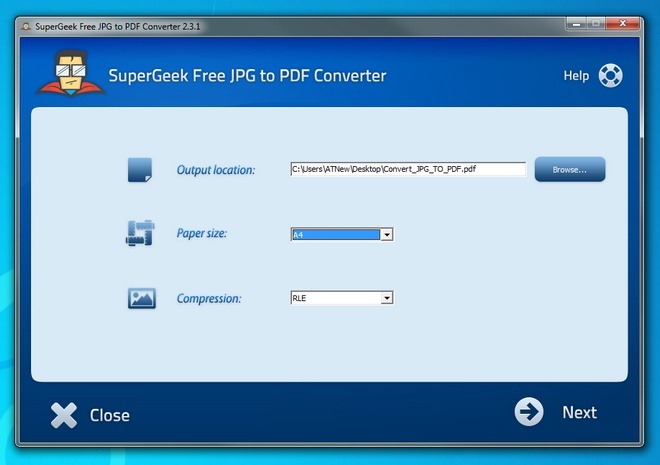
Wählen Sie anschließend Ihre Datei (en) aus, indem Sie auf klicken Neue Seite aus Datei oder Neue Seite vom Scanner. Durch Auswahl von Neue Seite vom Scanner wird direkt von einem angeschlossenen Scanner auf Ihr Dokument zugegriffen.

Klicken Nächster um den Konvertierungsprozess abzuschließen. Sobald Sie fertig sind, können Sie entweder den Konvertierungsassistenten schließen oder auf klicken Ein weiterer um ein neues Bild / Dokument auszuwählen und zu konvertieren.
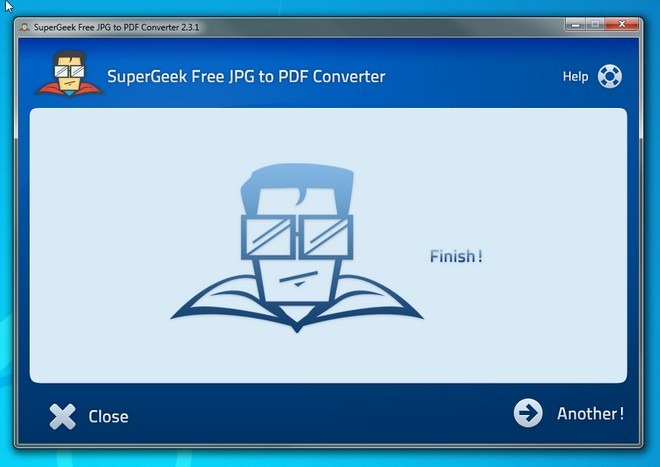
Insgesamt SuperGeek Free JPG to PDF ConverterBewährt sich als schnelles und zuverlässiges Dienstprogramm zur Konvertierung von Bildern in PDF-Dateien. Es ist kostenlos erhältlich und funktioniert unter Windows XP, Windows Vista, Windows 7 und Windows 8. Die Tests wurden unter Windows 7 Ultimate Edition durchgeführt.
Laden Sie SuperGeek Free JPG to PDF Converter herunter













Bemerkungen